### 14.2 NDK的开发流程
NDK的开发是基于JNI的,其主要由如下几个步骤。
* 1.下载并配置NDK
首先要从Android官网上下载NDK,下载地址为https://developer.android.com/ndk/downloads/index.html,本章中采用的NDK的版本是android-ndk-r10d。下载完成以后,将NDK解压到一个目录,然后为NDK配置环境变量,步骤如下所示。
首先打开当前用户的环境变量配置文件:
vim ~/.bashrc
然后在文件后面添加如下信息:export PATH=~/Android/android-ndk-r10d:$PATH,其中~/Android/android-ndk-r10d是本地的NDK的存放路径。
添加完毕后,执行source ~/.bashrc来立刻刷新刚刚设置的环境变量。设置完环境变量后,ndk-build命令就可以使用了,通过ndk-build命令就可以编译产生so库。
* 2.创建一个Android项目,并声明所需的native方法
package com.ryg.JniTestApp;
import android.support.v7.app.ActionBarActivity;
import android.os.Bundle;
import android.util.Log;
import android.view.Menu;
import android.view.MenuItem;
import android.widget.TextView;
public class MainActivity extends ActionBarActivity {
static {
System.loadLibrary("jni-test");
}
@Override
protected void onCreate(Bundle savedInstanceState) {
super.onCreate(savedInstanceState);
setContentView(R.layout.activity_main);
TextView textView = (TextView)findViewById(R.id.msg);
textView.setText(get());
set("hello world from JniTestApp");
}
public native String get();
public native void set(String str);
}
3.实现Android项目中所声明的native方法
在外部创建一个名为jni的目录,然后在jni目录下创建3个文件:test.cpp、Android.mk和Application.mk,它们的实现如下所示。
// test.cpp
#include <jni.h>
#include <stdio.h>
#ifdef __cplusplus
extern "C" {
#endif
jstring Java_com_ryg_JniTestApp_MainActivity_get(JNIEnv *env, jobject thiz){
printf("invoke get in c++\n");
return env->NewStringUTF("Hello from JNI in libjni-test.so ! ");
}
void Java_com_ryg_JniTestApp_MainActivity_set(JNIEnv *env, jobject thiz,
jstring string) {
printf("invoke set from C++\n");
char* str = (char*)env->GetStringUTFChars(string, NULL);
printf("%s\n", str);
env->ReleaseStringUTFChars(string, str);
}
#ifdef __cplusplus
}
#endif
// Android.mk
# Copyright (C) 2009 The Android Open Source Project
#
# Licensed under the Apache License, Version 2.0 (the "License");
# you may not use this file except in compliance with the License.
# You may obtain a copy of the License at
#
# http://www.apache.org/licenses/LICENSE-2.0
#
# Unless required by applicable law or agreed to in writing, software
# distributed under the License is distributed on an "AS IS" BASIS,
# WITHOUT WARRANTIES OR CONDITIONS OF ANY KIND, either express or implied.
# See the License for the specific language governing permissions and
# limitations under the License.
#
LOCAL_PATH := $(call my-dir)
include $(CLEAR_VARS)
LOCAL_MODULE := jni-test
LOCAL_SRC_FILES := test.cpp
include $(BUILD_SHARED_LIBRARY)
// Application.mk
APP_ABI := armeabi
这里对Android.mk和Application.mk做一下简单的介绍。在Android.mk中,LOCAL_MODULE表示模块的名称,LOCAL_SRC_FILES表示需要参与编译的源文件。Application.mk中常用的配置项是APP_ABI,它表示CPU的架构平台的类型,目前市面上常见的架构平台有armeabi、x86和mips,其中在移动设备中占据主要地位的是armeabi,这也是大部分apk中只包含armeabi类型的so库的原因。默认情况下NDK会编译产生各个CPU平台的so库,通过APP_ABI选项即可指定so库的CPU平台的类型,比如armeabi,这样NDK就只会编译armeabi平台下的so库了,而all则表示编译所有CPU平台的so库。
4.切换到jni目录的父目录,然后通过ndk-buiId命令编译产生so库
这个时候NDK会创建一个和jni目录平级的目录libs, libs下面存放的就是so库的目录,如图14-1所示。需要注意的是,ndk-build命令会默认指定jni目录为本地源码的目录,如果源码存放的目录名不是jni,那么ndk-build则无法成功编译。
[插图]
图14-1 通过NDK编译产生的so库
然后在app/src/main中创建一个名为jniLibs的目录,将生成的so库复制到jniLibs目录中,然后通过AndroidStudio编译运行即可,运行效果如图14-2所示。这说明从Android中调用so库中的方法已经成功了。
[插图]
图14-2 Android中调用so库中的方法示例
在上面的步骤中,需要将NDK编译的so库放置到jniLibs目录下,这个是AndroidStudio所识别的默认目录,如果想使用其他目录,可以按照如下方式修改App的build.gradle文件,其中jniLibs.srcDir选项指定了新的存放so库的目录。
android {
...
sourceSets.main {
jniLibs.srcDir 'src/main/jni_libs'
}
}
除了手动使用ndk-build命令创建so库,还可以通过AndroidStudio来自动编译产生so库,这个操作过程要稍微复杂一些。为了能够让AndroidStudio自动编译JNI代码,首先需要在App的build.gradle的defaultConfig区域内添加NDK选项,其中moduleName指定了模块的名称,这个名称指定了打包后的so库的文件名,如下所示。
android {
...
defaultConfig {
applicationId "com.ryg.JniTestApp"
minSdkVersion 8
targetSdkVersion 22
versionCode 1
versionName "1.0"
ndk {
moduleName "jni-test"
}
}
}
接着需要将JNI的代码放在app/src/main/jni目录下,注意存放JNI代码的目录名必须为jni,如果不想采用jni这个名称,可以通过如下方式来指定JNI的代码路径,其中jni.srcDirs指定了JNI代码的路径:
android {
...
sourceSets.main {
jni.srcDirs 'src/main/jni_src'
}
}
经过了上面的步骤,AndroidStudio就可以自动编译JNI代码了,但是这个时候AndroidStudio会把所有CPU平台的so库都打包到apk中,一般来说实际开发中只需要打包armeabi平台的so库即可。要解决这个问题也很简单,按照如下方式修改build.gradle的配置,然后在Build Variants面板中选择armDebug选项进行编辑就可以了。
android {
...
productFlavors {
arm {
ndk {
abiFilter "armeabi"
}
}
x86 {
ndk {
abiFilter "x86"
}
}
}
}
如图14-3所示,可以看到apk中就只有armeabi平台的so库了。
:-: 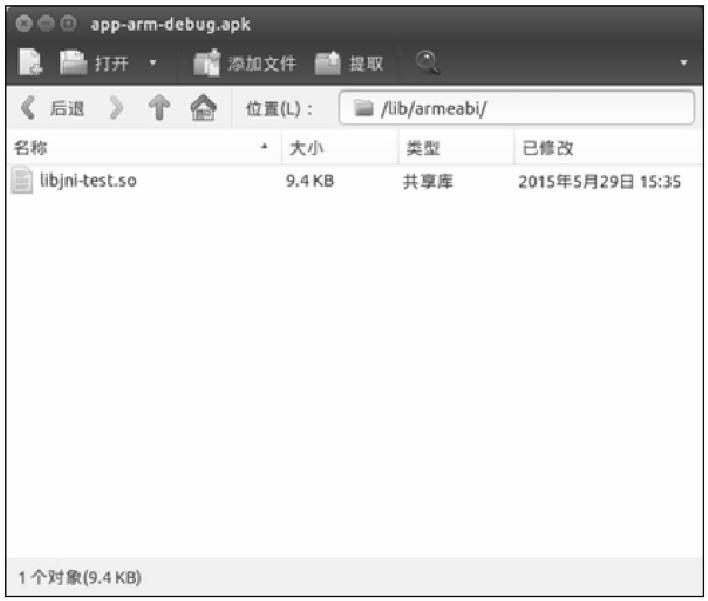
图14-3 AndroidStudio打包后的apk
- 前言
- 第1章 Activity的生命周期和启动模式
- 1.1 Activity的生命周期全面分析
- 1.1.1 典型情况下的生命周期分析
- 1.1.2 异常情况下的生命周期分析
- 1.2 Activity的启动模式
- 1.2.1 Activity的LaunchMode
- 1.2.2 Activity的Flags
- 1.3 IntentFilter的匹配规则
- 第2章 IPC机制
- 2.1 Android IPC简介
- 2.2 Android中的多进程模式
- 2.2.1 开启多进程模式
- 2.2.2 多进程模式的运行机制
- 2.3 IPC基础概念介绍
- 2.3.1 Serializable接口
- 2.3.2 Parcelable接口
- 2.3.3 Binder
- 2.4 Android中的IPC方式
- 2.4.1 使用Bundle
- 2.4.2 使用文件共享
- 2.4.3 使用Messenger
- 2.4.4 使用AIDL
- 2.4.5 使用ContentProvider
- 2.4.6 使用Socket
- 2.5 Binder连接池
- 2.6 选用合适的IPC方式
- 第3章 View的事件体系
- 3.1 View基础知识
- 3.1.1 什么是View
- 3.1.2 View的位置参数
- 3.1.3 MotionEvent和TouchSlop
- 3.1.4 VelocityTracker、GestureDetector和Scroller
- 3.2 View的滑动
- 3.2.1 使用scrollTo/scrollBy
- 3.2.2 使用动画
- 3.2.3 改变布局参数
- 3.2.4 各种滑动方式的对比
- 3.3 弹性滑动
- 3.3.1 使用Scroller7
- 3.3.2 通过动画
- 3.3.3 使用延时策略
- 3.4 View的事件分发机制
- 3.4.1 点击事件的传递规则
- 3.4.2 事件分发的源码解析
- 3.5 View的滑动冲突
- 3.5.1 常见的滑动冲突场景
- 3.5.2 滑动冲突的处理规则
- 3.5.3 滑动冲突的解决方式
- 第4章 View的工作原理
- 4.1 初识ViewRoot和DecorView
- 4.2 理解MeasureSpec
- 4.2.1 MeasureSpec
- 4.2.2 MeasureSpec和LayoutParams的对应关系
- 4.3 View的工作流程
- 4.3.1 measure过程
- 4.3.2 layout过程
- 4.3.3 draw过程
- 4.4 自定义View
- 4.4.1 自定义View的分类
- 4.4.2 自定义View须知
- 4.4.3 自定义View示例
- 4.4.4 自定义View的思想
- 第5章 理解RemoteViews
- 5.1 RemoteViews的应用
- 5.1.1 RemoteViews在通知栏上的应用
- 5.1.2 RemoteViews在桌面小部件上的应用
- 5.1.3 PendingIntent概述
- 5.2 RemoteViews的内部机制
- 5.3 RemoteViews的意义
- 第6章 Android的Drawable
- 6.1 Drawable简介
- 6.2 Drawable的分类
- 6.2.1 BitmapDrawable2
- 6.2.2 ShapeDrawable
- 6.2.3 LayerDrawable
- 6.2.4 StateListDrawable
- 6.2.5 LevelListDrawable
- 6.2.6 TransitionDrawable
- 6.2.7 InsetDrawable
- 6.2.8 ScaleDrawable
- 6.2.9 ClipDrawable
- 6.3 自定义Drawable
- 第7章 Android动画深入分析
- 7.1 View动画
- 7.1.1 View动画的种类
- 7.1.2 自定义View动画
- 7.1.3 帧动画
- 7.2 View动画的特殊使用场景
- 7.2.1 LayoutAnimation
- 7.2.2 Activity的切换效果
- 7.3 属性动画
- 7.3.1 使用属性动画
- 7.3.2 理解插值器和估值器 /
- 7.3.3 属性动画的监听器
- 7.3.4 对任意属性做动画
- 7.3.5 属性动画的工作原理
- 7.4 使用动画的注意事项
- 第8章 理解Window和WindowManager
- 8.1 Window和WindowManager
- 8.2 Window的内部机制
- 8.2.1 Window的添加过程
- 8.2.2 Window的删除过程
- 8.2.3 Window的更新过程
- 8.3 Window的创建过程
- 8.3.1 Activity的Window创建过程
- 8.3.2 Dialog的Window创建过程
- 8.3.3 Toast的Window创建过程
- 第9章 四大组件的工作过程
- 9.1 四大组件的运行状态
- 9.2 Activity的工作过程
- 9.3 Service的工作过程
- 9.3.1 Service的启动过程
- 9.3.2 Service的绑定过程
- 9.4 BroadcastReceiver的工作过程
- 9.4.1 广播的注册过程
- 9.4.2 广播的发送和接收过程
- 9.5 ContentProvider的工作过程
- 第10章 Android的消息机制
- 10.1 Android的消息机制概述
- 10.2 Android的消息机制分析
- 10.2.1 ThreadLocal的工作原理
- 10.2.2 消息队列的工作原理
- 10.2.3 Looper的工作原理
- 10.2.4 Handler的工作原理
- 10.3 主线程的消息循环
- 第11章 Android的线程和线程池
- 11.1 主线程和子线程
- 11.2 Android中的线程形态
- 11.2.1 AsyncTask
- 11.2.2 AsyncTask的工作原理
- 11.2.3 HandlerThread
- 11.2.4 IntentService
- 11.3 Android中的线程池
- 11.3.1 ThreadPoolExecutor
- 11.3.2 线程池的分类
- 第12章 Bitmap的加载和Cache
- 12.1 Bitmap的高效加载
- 12.2 Android中的缓存策略
- 12.2.1 LruCache
- 12.2.2 DiskLruCache
- 12.2.3 ImageLoader的实现446
- 12.3 ImageLoader的使用
- 12.3.1 照片墙效果
- 12.3.2 优化列表的卡顿现象
- 第13章 综合技术
- 13.1 使用CrashHandler来获取应用的crash信息
- 13.2 使用multidex来解决方法数越界
- 13.3 Android的动态加载技术
- 13.4 反编译初步
- 13.4.1 使用dex2jar和jd-gui反编译apk
- 13.4.2 使用apktool对apk进行二次打包
- 第14章 JNI和NDK编程
- 14.1 JNI的开发流程
- 14.2 NDK的开发流程
- 14.3 JNI的数据类型和类型签名
- 14.4 JNI调用Java方法的流程
- 第15章 Android性能优化
- 15.1 Android的性能优化方法
- 15.1.1 布局优化
- 15.1.2 绘制优化
- 15.1.3 内存泄露优化
- 15.1.4 响应速度优化和ANR日志分析
- 15.1.5 ListView和Bitmap优化
- 15.1.6 线程优化
- 15.1.7 一些性能优化建议
- 15.2 内存泄露分析之MAT工具
- 15.3 提高程序的可维护性
